Sau một thời gian sử dụng, chiếc iPhone, iPad của bạn có thể gặp phải một số vấn đề liên quan đến cả phần cứng cũng như phần mềm. Trong số những vấn đề này, phím Home không làm việc lại là một trong những lỗi phổ biến nhất. Vậy có khi nào bạn gặp phải trường hợp này? Làm thế nào để có thể sửa lỗi phím Home không làm việc trên iPhone đơn giản, hiệu quả mà không ảnh hưởng đến thiết bị? Các bạn có thể tham khảo hướng dẫn thực hiện ngay trong bài viết dưới đây.
- [Apps Giveaway] Apps bản quyền miễn phí cho iPhone, iPad ngày 7/8/2014
- [Apps Giveaway] Apps bản quyền miễn phí cho iPhone, iPad ngày 23/9/2014
- Hướng dẫn fix lỗi gửi mail trên iPad, iPad Air, iPad Air 2...
- Cách tắt âm bàn phím iPhone 5 chạy iOS 9 ?
- [Apps Giveaway] Apps bản quyền miễn phí cho iPhone, iPad ngày 6/8/2014
Thực tế, cho dù bạn có nâng niu thiết bị của mình đến đâu, iPhone của bạn vẫn có thể mắc phải một số lỗi nhất định như không nhận sim, đơ máy... Bạn có thể tham khảo cách khắc phục, sửa lỗi iPhone 6 không nhận sim nếu gặp phải trường hợp này. Ngoài ra, trong trường hợp nút Home trên iPhone không hoạt động hay hoạt động chập chờn, bạn có thể thực hiện theo gợi ý sau đây.
Bước 1: Từ màn hình chính của iPhone, bạn hãy truy cập mục Settings (Cài đặt).
Bước 2: Tiếp theo, bạn hãy chạm vào General (cài đặt chung) => Accessibility (trợ năng) => Assistive Touch. Khi bật chế độ Assistive Touch, bạn sẽ thấy một hình tròn nhỏ xuất hiện trên màn hình. Lúc này, bạn có thể di chuyển biểu tượng và đặt ở bất cứ nơi nào bạn muốn trên màn hình chính
Bước 3: Khi gõ vào biểu tượng hình tròn này, nút Home sẽ xuất hiện ở dưới cùng màn hình. Ngoài ra, bạn còn có thể sử dụng rất nhiều tính năng khác như khóa màn hình, chụp ảnh màn hình... ngay từ đây.
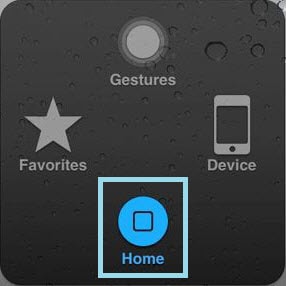
Lưu ý: trong tường hợp nút Home không hoạt động và bạn muốn tắt iPhone, bạn chỉ cần nhấp vào biểu tượng Assistive Touch => Device (thiết bị) và nhấn và giữ biểu tượng Lock Screen (khóa màn hình). Trong vài giây sau đó, biểu tượng "Slide to power off" sẽ xuất hiện và bạn chỉ cần vuốt sang phải để tắt máy.
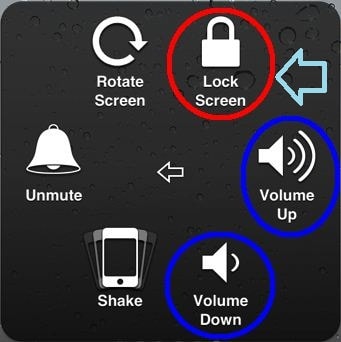
Trên đây là một vài thao tác sửa lỗi phím Home không làm việc trên iPhone, iPad. Trong trường hợp máy còn bảo hành, bạn nên đưa thiết bị đến trung tâm bảo hành để được khắc phục tốt nhất. Bên cạnh đó, bạn cũng có thể thay thế nút Home vật lý tại một cửa hàng sửa chữa uy tín.

https://9mobi.vn/khac-phuc-loi-phim-home-vat-ly-khong-lam-viec-tren-iphone-ipad-2940n.aspx
Ngoài việc hoạt động như phím Home, bạn còn có thể tìm hiểu thêm bài viết cách chụp ảnh màn hình bằng phím home ảo như thế nào? để tận dụng Assistive Touch tốt nhất.